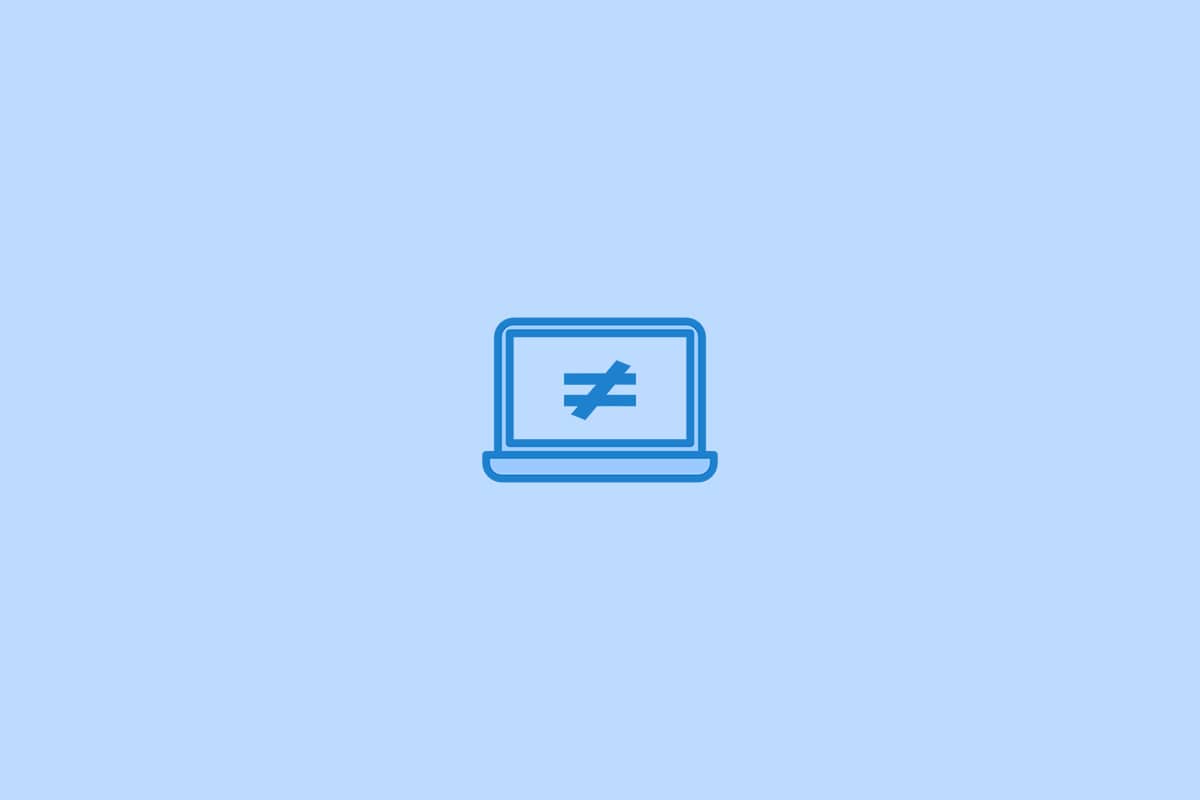
Biết cách nhập các ký tự đặc biệt khác nhau là rất quan trọng trong một số trường hợp. Dấu bằng được sử dụng trong toán học, mã hóa, chỉnh sửa HTML cơ bản và đôi khi là giao tiếp. Có thể bạn sẽ sử dụng dấu bằng để viết công thức trong công cụ bảng tính như Google Trang tính hoặc Excel. Bởi vì dấu hiệu rất khó hiểu, cách viết thay đổi từ hệ điều hành này sang hệ điều hành khác và từ chương trình này sang chương trình khác. Hướng dẫn này sẽ chỉ cho bạn cách nhập từ bất đẳng thức vào hệ thống Windows 10.
Cách nhập dấu không bằng vào hệ thống Windows 10
Dấu bằng được nhiều người biết đến và có phím được chỉ định riêng trên bàn phím để giúp gõ dễ dàng hơn. Dấu không bằng trong Word, ≠ ít được sử dụng hơn và khó đánh vần hơn nhiều. Trên bàn phím thông thường, ký tự này không được biểu thị bằng phím. Do đó, một số người dùng có thể bối rối về cách họ có thể chèn dấu bất đẳng thức vào bài viết của mình.
Phương pháp 1: Sử dụng mã thay thế
Tất cả các ứng dụng Microsoft 365 đều hỗ trợ mã ALT để nhập ký hiệu. Làm theo các bước dưới đây.
1. cắm chìa khóa Windowsgõ Word và nhấn Enter.
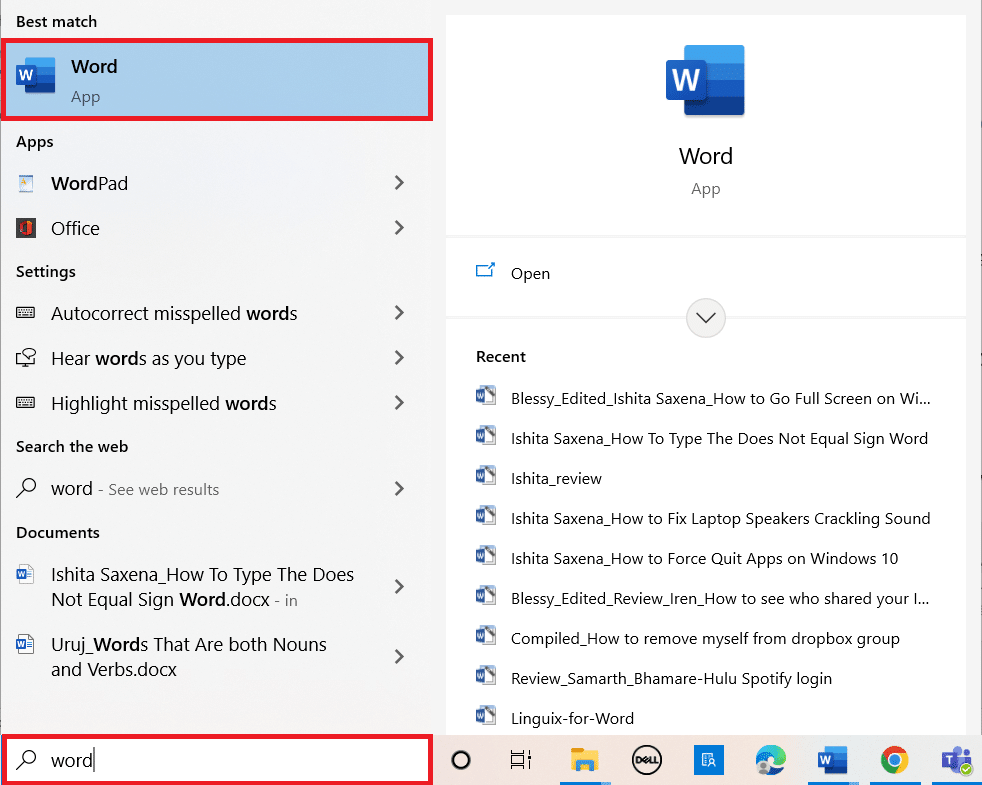
2. Mở tài liệu mong muốn.
3. Đặt con trỏ ở nơi bạn muốn dấu không bằng nhau xuất hiện.

3. Giữ phím Alt và nhập 8800.
Lưu ý: khi gõ 8800 sẽ hiện trong file. Đừng nhầm lẫn.
4. Sau đó nhả phím ALT.
5. Biểu tượng sẽ xuất hiện.
Lưu ý: Mã Alt tương tự cũng có thể được sử dụng trong PowerPoint và WordPad.
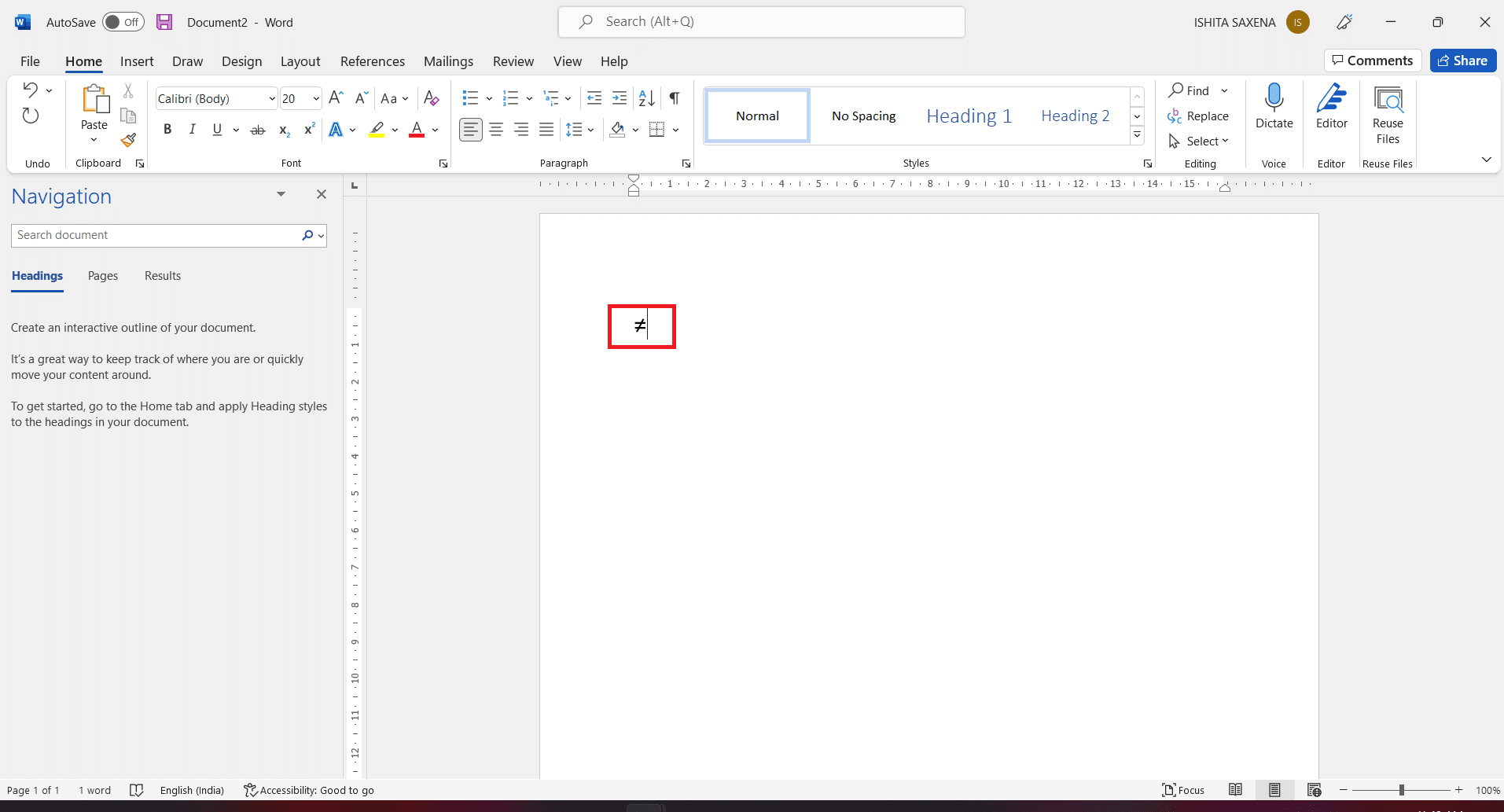
Đây là cách bạn có thể chèn dấu không đều trong Word.
Phương pháp 2: Sử dụng các ký hiệu MS Excel
Excel không phản hồi mã ALT giống như cách Word và PowerPoint thực hiện vì đây là chương trình bảng tính xử lý đầu vào số. Do đó, bạn phải chèn nó bằng tùy chọn Ký hiệu. Cách tiếp cận này tương thích với Excel, Word và PowerPoint.
1. cắm chìa khóa Windowsgõ Excel và nhấn Enter.
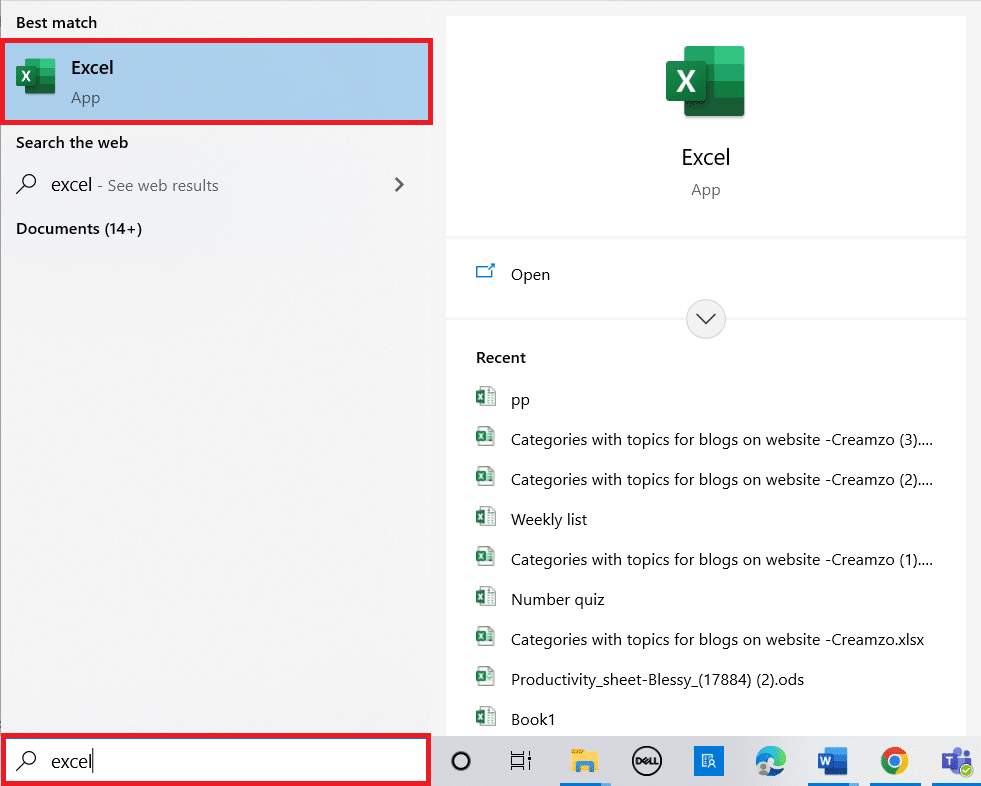
2. Mở một bảng tính Excel.
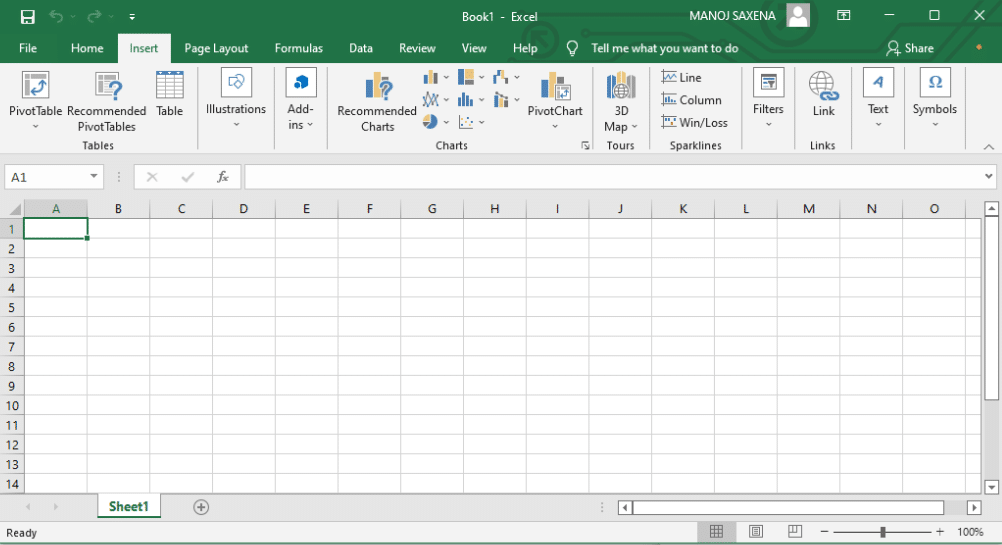
3. Chọn tab Chèn từ ruy-băng.
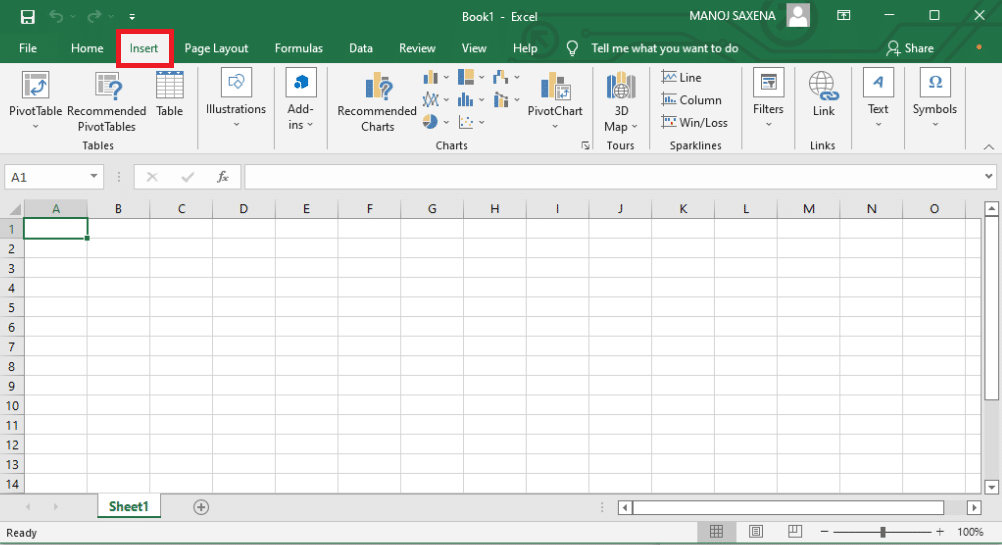
4. Nhấp vào Biểu tượng.
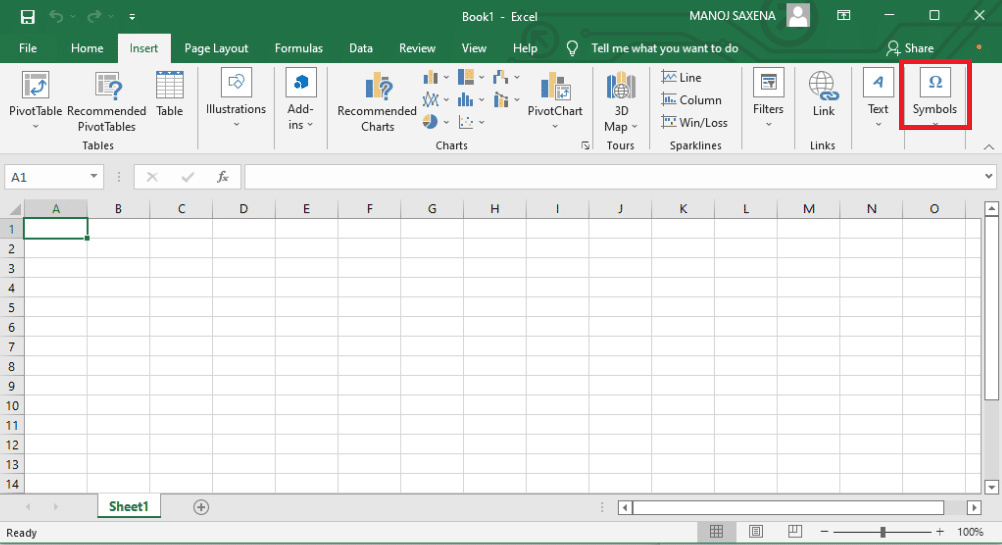
Lưu ý: Bạn có thể nhập 2260 vào mã ký tự và đặt z: là Unicode (thập lục phân) để xác định vị trí không bằng ký tự.
5. Chọn Toán tử toán học từ menu Tập hợp con.
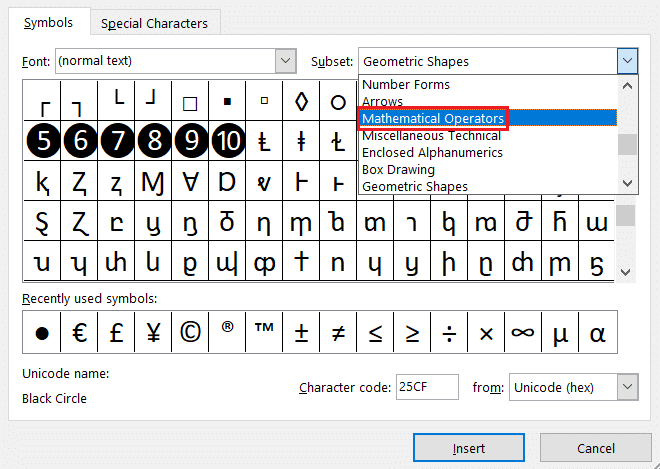
6. Cuộn và tìm dấu Không bằng.
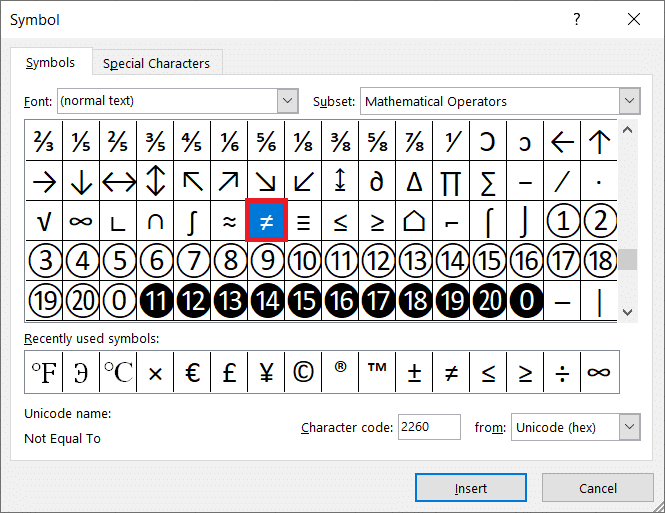
7. Để chèn một ký tự, nhấp vào biểu tượng và nhấp vào Chèn.
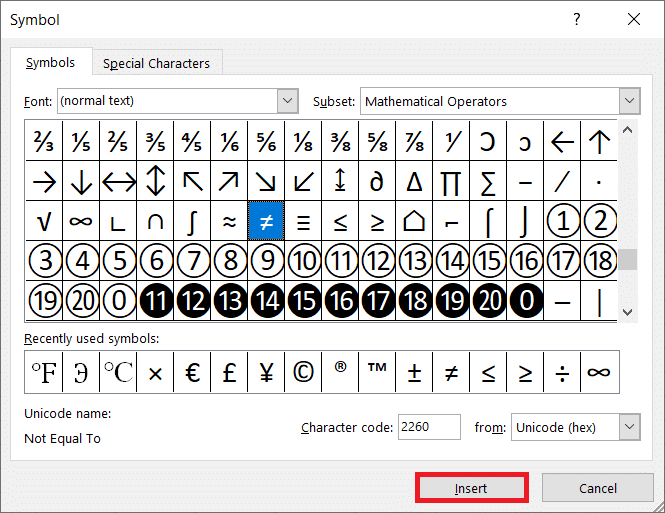
Lưu ý: Trong tính toán Excel, biểu tượng Không bằng không hoạt động.
Phương pháp 3: Sử dụng bản đồ ký tự
Mã ALT được sử dụng trong ứng dụng Microsoft 365 không hoạt động trong các chương trình hệ thống khác Windows 10, bao gồm trình soạn thảo văn bản mặc định, Notepad. Không có đủ hỗ trợ. Bản đồ nhân vật là một tính năng của hệ thống Windows 10. Nó chỉ là một đống ký tự kỳ lạ mà bạn có thể sao chép và dán ở bất cứ đâu. Làm theo các bước dưới đây:
1. Nhập bản đồ ký tự trong công cụ tìm kiếm Windows. Nhấp vào bản đồ nhân vật để mở nó.
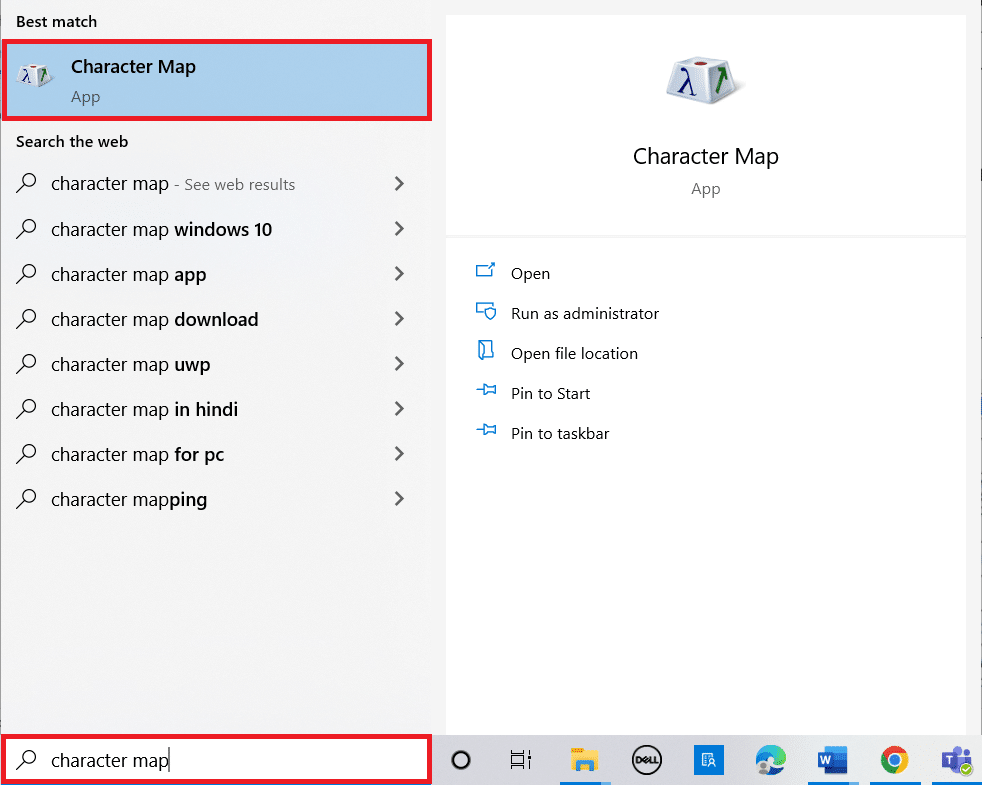
2. Kiểm tra tùy chọn Chế độ xem nâng cao.
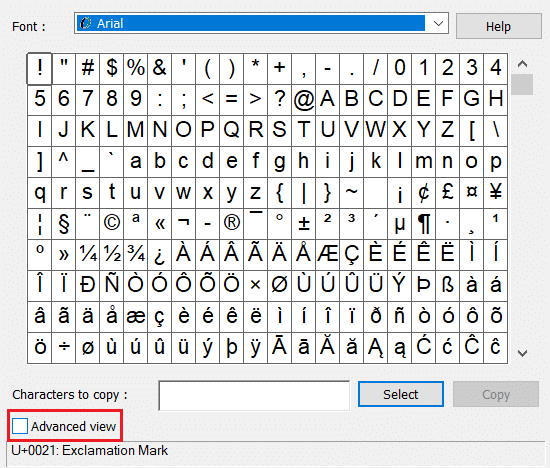
3. Nhập không bằng vào trường Tìm kiếm: và nhấp vào Tìm kiếm.
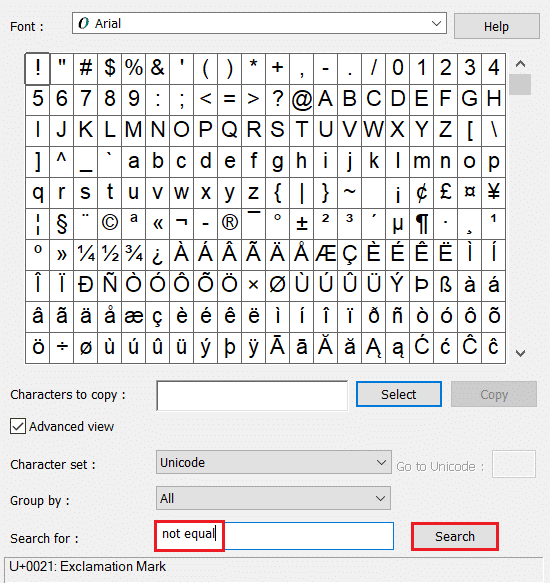
4. Bấm vào dấu bất bình đẳng, sau đó bấm Chọn để chọn dấu bất bình đẳng.
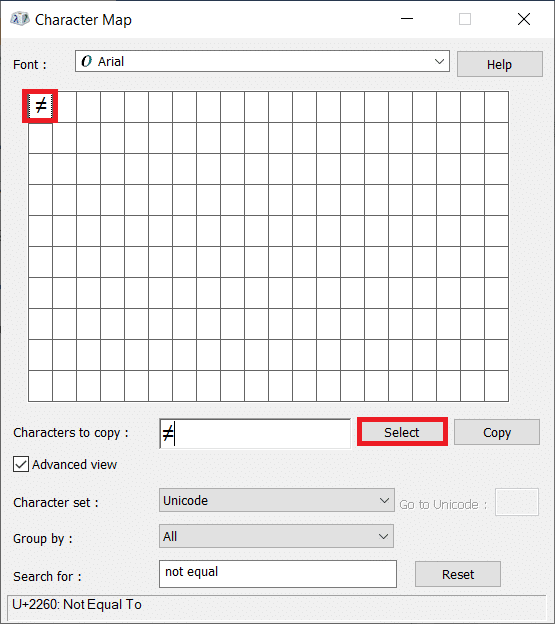
5. Nhấp vào Sao chép. Bây giờ bạn có thể dán nó ở bất cứ đâu.
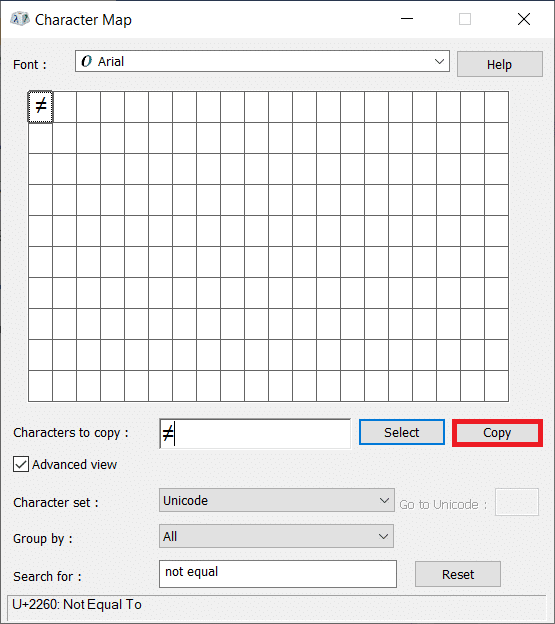
Phương pháp 4: thông qua Internet hoặc tìm kiếm trên Google
Nếu vẫn thất bại, hãy sao chép biểu tượng không bằng từ kết quả tìm kiếm đơn giản của Google.
1. cắm chìa khóa Windowsgõ chrome và nhấn Enter.

2. Nhập dấu không bằng vào thanh tìm kiếm và nhấn Enter.
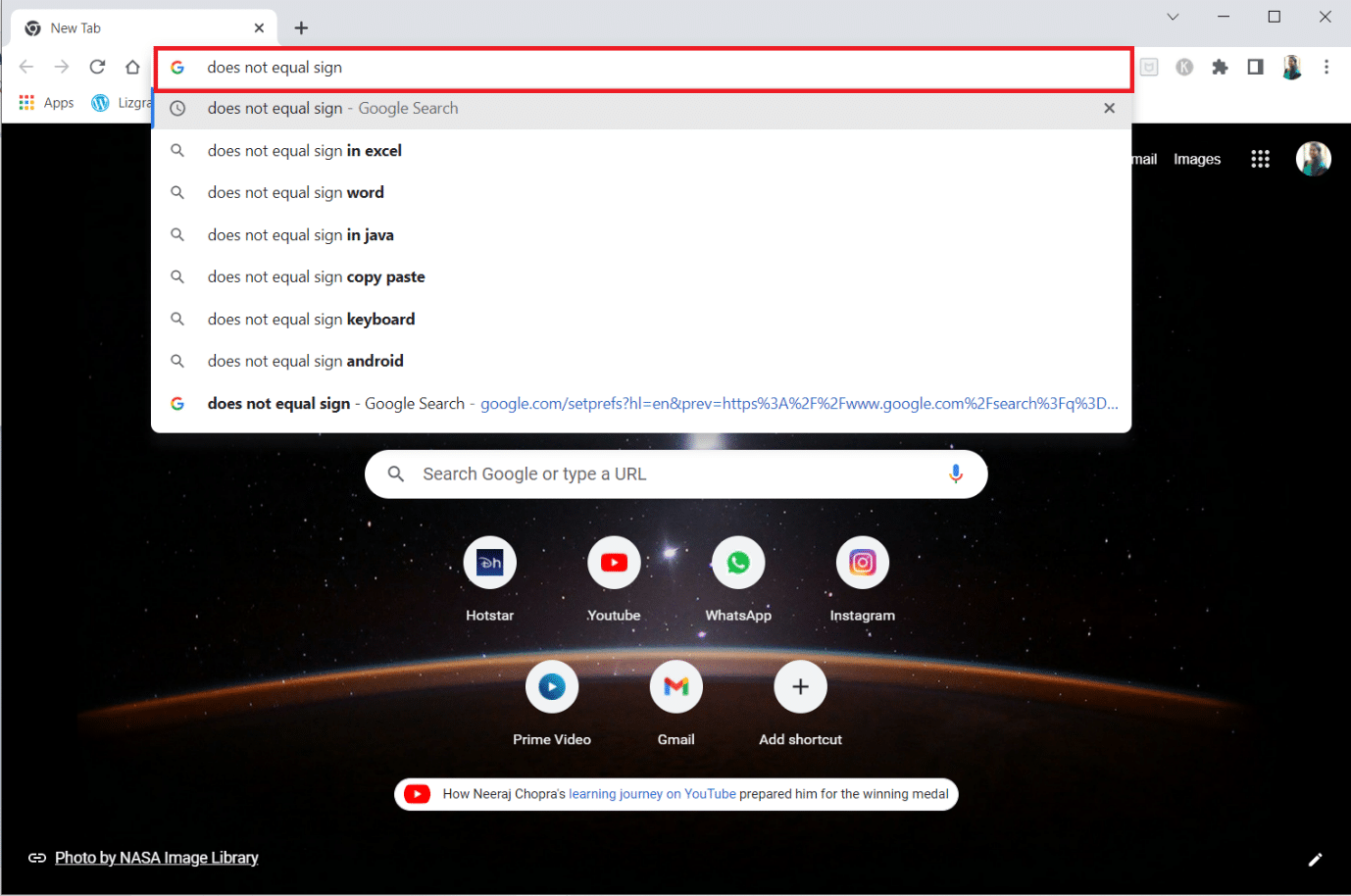
3. Chọn một ký hiệu từ mẫu kết quả tìm kiếm và nhấn đồng thời Ctrl + C để sao chép ký hiệu đó. Bây giờ bạn có thể dán biểu tượng vào nơi bạn muốn sử dụng.

***
Chúng tôi hy vọng bạn thấy thông tin này hữu ích và bạn đã biết cách nhập dấu bất đẳng thức vào hệ thống Windows 10. Hãy cho chúng tôi biết kỹ thuật nào có lợi nhất cho bạn. Nếu bạn có bất kỳ câu hỏi hoặc ý kiến, xin vui lòng sử dụng mẫu dưới đây. Cũng cho chúng tôi biết những gì bạn muốn tìm hiểu tiếp theo.
